Cómo organizar las apps en carpetas en el iPhone y el iPad
¡Un poco de organización nunca viene mal!

No cabe duda de que las apps son una parte esencial de los productos de Apple, especialmente en el caso del iPhone, iPad y del iPod touch, pues gracias a ellas es posible realizar cualquier tipo de acción en los productos de la firma. Sin embargo, si hay algo que es crucial en este aspecto es la organización en cuanto a las aplicaciones: de nada sirve tener cientos de aplicaciones instaladas en nuestro dispositivo si después no sabemos ni qué hacen o a qué categoría pertenecen.
Por este mismo motivo, probablemente una de las mejores soluciones que integra tanto iOS como iPadOS es la posibilidad de organizar las apps de los dispositivos en diferentes carpetas. De esta forma, podrás agrupar aquellas aplicaciones que sean de una misma temática, las que utilices para una determinada situación y, en definitiva, como realmente te pueda ser de mayor utilidad en tu día a día.
Organiza así en carpetas las apps de tu iPhone o iPad
Tal y como comentábamos, la idea de organizar las aplicaciones del iPhone, iPad o iPod touch en carpetas puede ser de gran utilidad en multitud de casos. No importa el hecho de que quieras almacenar juntas todas las apps de una misma categoría o sección, o si lo que realmente te interesa es agrupar las apps que utilizas a la hora de realizar una tarea con tu dispositivo: las carpetas te pueden ser de gran utilidad.
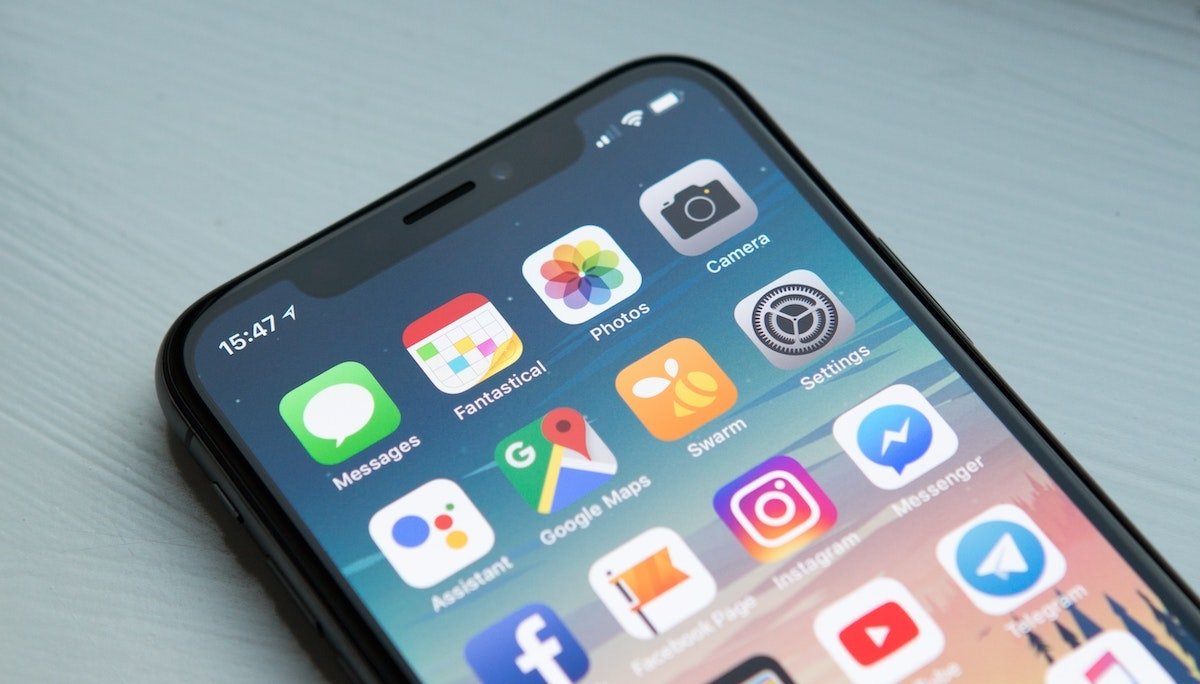
Sin embargo, lo cierto es que, en los casos en los que los usuarios acaban de adquirir sus primeros iPhone, iPad o iPod touch puede resultar algo más complicado crear estas carpetas y modificarlas, por el simple hecho de que se trata de un proceso que varía algo entre los sistemas operativos. Teniendo esto en cuenta, si lo que deseas es crear una nueva carpeta, tan solo deberás seguir los siguientes pasos:
- Selecciona y mantén presionada cualquier aplicación que aparezca en la pantalla de inicio de tu dispositivo, hasta que te aparezca un pequeño menú contextual.
- En dicho menú, escoge la opción “Editar pantalla de inicio” para poder comenzar con los cambios. Al hacer esto, las apps comenzarán a temblar.
- Para crear una carpeta, mantén pulsado sobre cualquier aplicación y, cuando esta se mueva, colócala justo encima de otra. Automáticamente se creará una carpeta con el nombre de la sección a la que pertenecen ambas apps en el App Store.
- Si lo deseas, puedes arrastrar otras apps a la carpeta y serán añadidas en la misma.
- Cuando hayas acabado de crear tus carpetas, pulsa el botón “OK” que aparecerá en la parte superior, o bien presiona el botón de inicio en el caso de que tu iPhone, iPad o iPod touch posean el mismo.
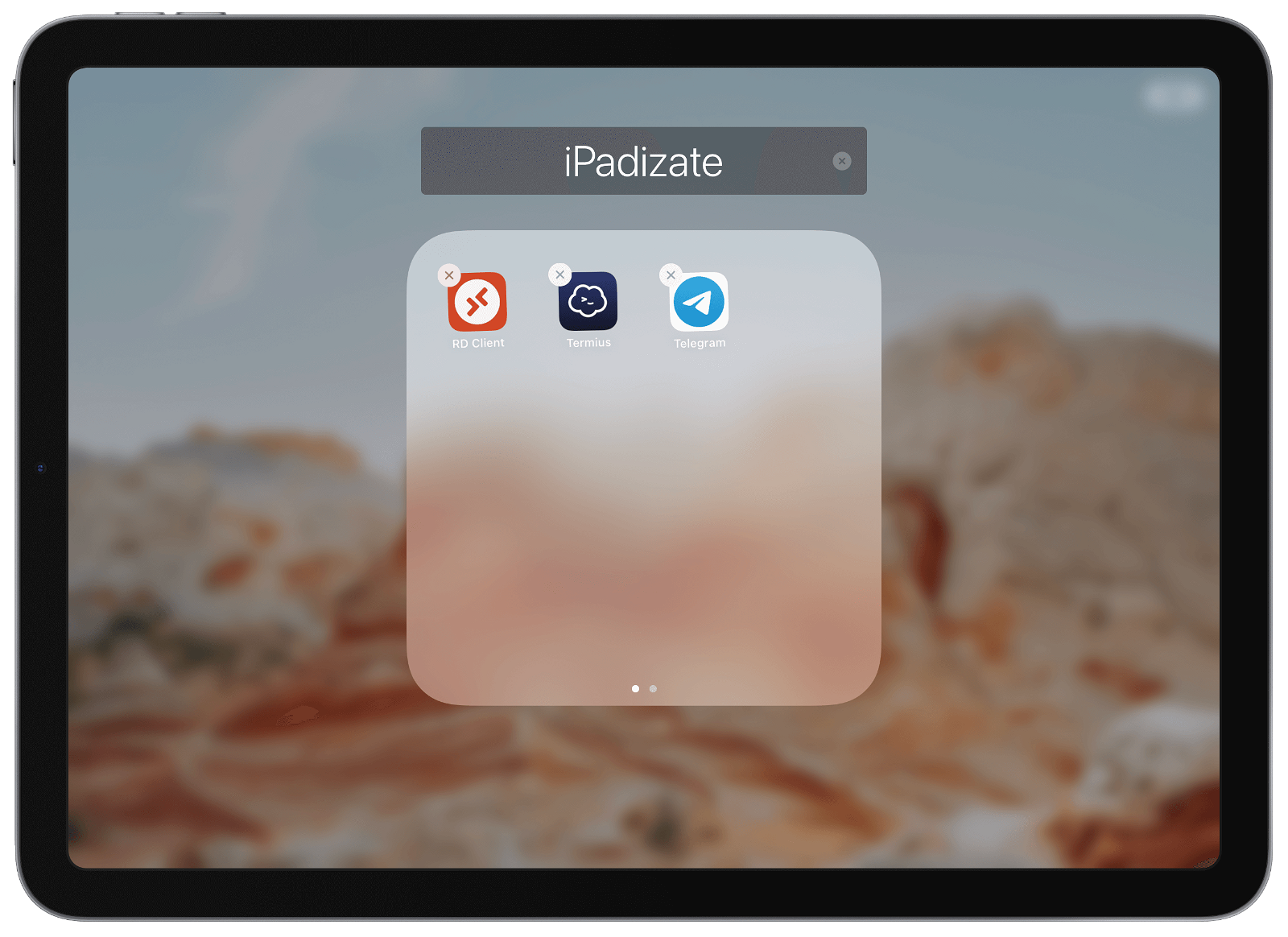
De esta forma, habrás podido crear tu primera carpeta en tu iPhone, iPad o iPod touch con las aplicaciones que deseabas. Ahora, si te interesa, puedes también personalizar el nombre de dicha carpeta para que sea más personal, o sacar cualquier aplicación de la misma si deseas que deje de formar parte de la misma.
Cómo cambiar el nombre de las carpetas creadas en iOS o iPadOS
Tal y como comentábamos, una vez que hayas creado las carpetas necesarias, puedes modificar su nombre para que se acerquen más a lo que necesitas. Por defecto, los sistemas operativos de Apple crean de forma automática nombres en función de las categorías a las que las aplicaciones pertenecen dentro del App Store, pero lo cierto es que no siempre son del todo correctos, o no llegan a encajar con los gustos personales de cada uno.
Por esto mismo, si deseas renombrar cualquier carpeta en tu iPhone, iPad o iPod touch, todo lo que deberás hacer es seguir estos sencillos pasos:
- Selecciona y mantén presionada cualquier aplicación que aparezca en la pantalla de inicio de tu dispositivo, hasta que te aparezca un pequeño menú contextual.
- En dicho menú, escoge la opción “Editar pantalla de inicio” para poder comenzar con los cambios. Al hacer esto, las apps comenzarán a temblar.
- Selecciona la carpeta que desees renombrar para que se abra.
- En la parte superior, donde aparece el nombre de la misma en mayor tamaño, pulsa y escribe con el teclado el nuevo nombre que desees para la carpeta.
- Una vez que hayas terminado, pulsa el botón “OK” que aparecerá en la parte superior, o bien presiona el botón de inicio en el caso de que tu iPhone, iPad o iPod touch posean el mismo.

De esta forma, podrás fácilmente personalizar tus carpetas de apps en el iPhone, iPad o iPod touch. Además, si deseas darle un toque más personal, decir que también puedes utilizar emoticonos o cualquier tipo de símbolo en el nombre de las mismas.
Devolver aplicaciones a la pantalla de inicio
En el caso de que la idea de las carpetas no haya acabado a convencerte, decir que también existe la posibilidad de deshacer los cambios y eliminar aplicaciones de dichas carpetas o incluso suprimirlas por completo. Para ello, tan solo deberás seguir los siguientes pasos:
- Abre la carpeta que contiene las aplicaciones dentro de la pantalla de inicio.
- Selecciona y mantén presionada cualquier aplicación que aparezca en la carpeta, hasta que te aparezca un pequeño menú contextual.
- En dicho menú, escoge la opción “Editar pantalla de inicio” para poder comenzar con los cambios. Al hacer esto, las apps comenzarán a temblar.
- Mantén pulsada la aplicación que desees extraer de la carpeta, y arrástrala fuera de la carpeta en cuestión.
- Para eliminar la carpeta por completo, sigue estos mismos pasos con todas las aplicaciones de la carpeta, llevándolas hacia la pantalla de inicio.
- Una vez que hayas terminado, pulsa el botón “OK” que aparecerá en la parte superior, o bien presiona el botón de inicio en el caso de que tu iPhone, iPad o iPod touch posean el mismo.
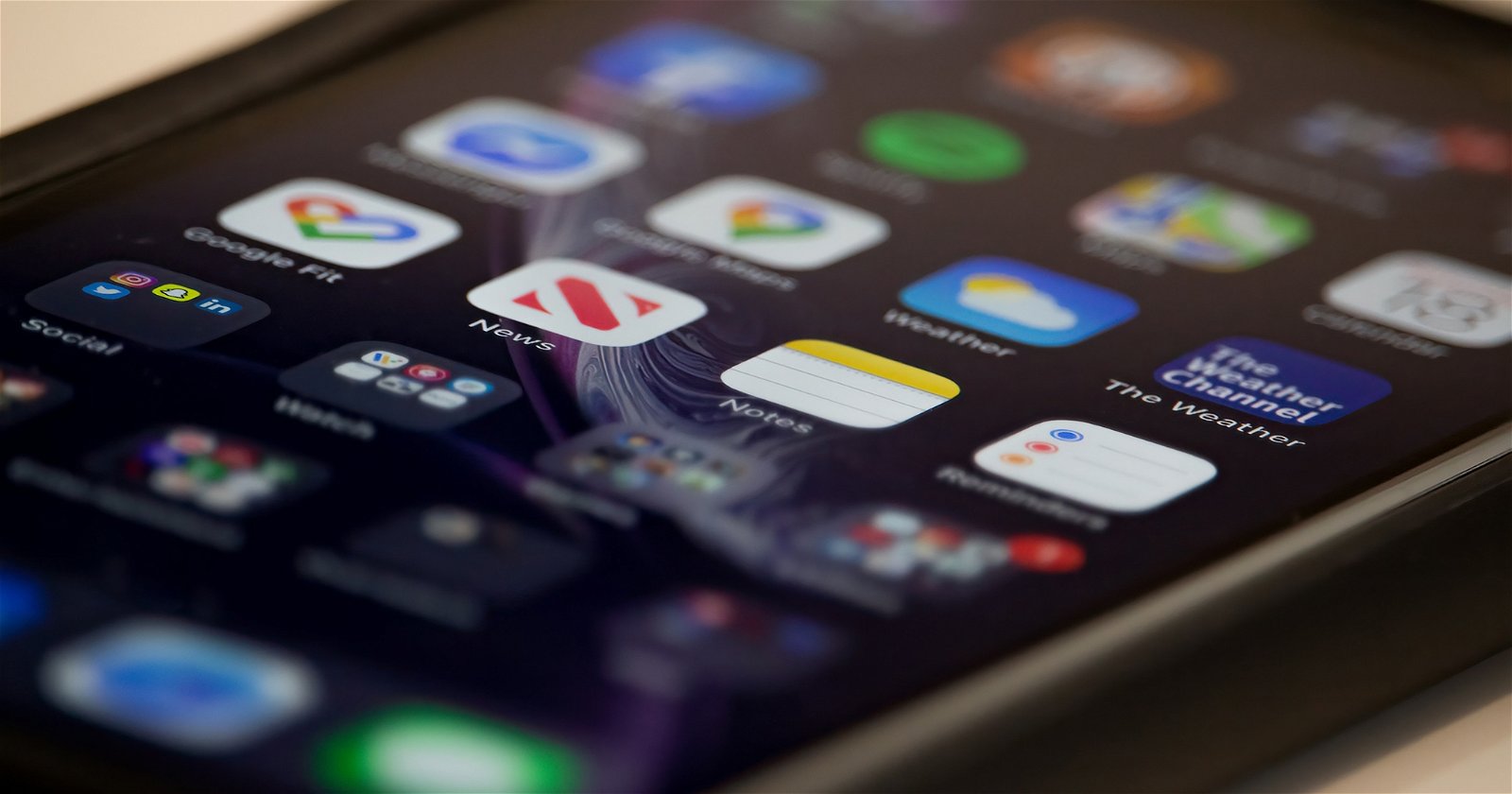
De esta forma, tal y como habrás podido comprobar la organización en carpetas de las apps del iPhone, iPad o iPod touch puede ser de gran utilidad en determinadas ocasiones. Además, crearlas y modificarlas no es una tarea demasiado compleja, por lo que es una genial idea para saber siempre lo que tienes instalado en tu dispositivo.